Tháng 6 15, 2021
Trong quá trình sử dụng Internet, “ping” là một thuật ngữ được nhắc đến thường xuyên để kiểm tra tốc độ mạng. Vậy ý nghĩa của Ping là gì? Các thông số của Ping thể hiện ý nghĩa như thế nào? Theo dõi bài viết ngay dưới đây để giải đáp thắc mắc nhé!

Ping là gì
Ping là gì?
Ping là một từ viết tắt của Packet Internet Groper, chỉ một công cụ của mạng máy tính được sử dụng trên các loại mạng TCP/ IP. Nó giúp kiểm tra cụ thể kết nối tới máy chủ, ước lượng thời gian trễ trọn vòng để gửi gói dữ liệu cũng như tỷ lệ của những gói dữ liệu có thể bị mất đi giữa 2 máy.
Hiểu một cách đơn giản, Ping được sử dụng để kiểm tra tốc độ ổn định của mạng khi thực hiện kết nối 2 hay nhiều thiết bị trên cùng 1 đường truyền tín hiệu. Đồng thời, có thể kiểm tra kết nối từ máy chủ đến máy trạm thông qua cách thức đo tổng thời gian gửi và trả về của gói dữ liệu chuẩn.
Ping là gì trong liên quân?
Không chỉ riêng với liên quân, mà bất cứ loại game yêu cầu mạng thì Ping chính là một đơn vị đo độ trễ trong game. Khi bạn thực hiện bất cứ một thao tác nào đó trong game thì dữ liệu sẽ được chuyển đến máy chủ để xử lý, rồi gửi kết quả cho bạn.

Thông số Ping thể hiện tốc độ đường truyền kết nối mạng
Một thao tác sẽ được thực hiện trong khoảng thời gian bao lâu, tất cả sẽ được tính bằng Ping. Trong trường hợp máy chủ gửi chậm, máy bạn sẽ bị đơ, lag, không điều khiển được cho đến tận khi máy chủ hoàn tất quá trình gửi trả dữ liệu.
Đơn vị đo độ trễ là millisecond (ms), Ping trong các phòng máy net hiện nay được trang bị khoảng dao động tiêu chuẩn là 30-60ms. Nó tương đương với độ trễ là 0.03 đến 0.06 giây, và là một con số chấp nhận được khi chơi game.
Đối với một số đường truyền có Ping lên đến 300-500ms, hoặc thậm chí lên là 1000ms thì bạn sẽ bị gián đoạn liên tục cho công việc nhận và gửi dữ liệu. Khi quy ra thời gian, nó bị chậm hơn máy có đường truyền tiêu chuẩn từ 0.3 -1 giây tùy theo khu vực. Khi đó, đối với game thủ thì nó thực sự là một thảm họa.
Cách thức hoạt động của Ping
Ping có cách thức hoạt động đơn giản như sau:
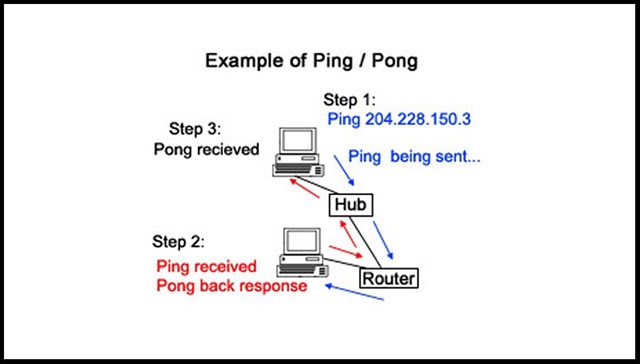
Cách thức hoạt động của Ping
- Máy tính hoặc một thiết bị A sẽ thực hiện gửi đi một gói tin, khi đó 1 tín hiệu – Packet tới địa chỉ IP của máy tính hoặc thiết bị B.
- Thiết bị B có thể nhận gói tin, tín hiệu – Packet từ phía A hay không?
- Một phản hồi từ phía B trả về cho A và hiển thị kết quả theo lệnh Ping.
Ý nghĩa của việc sử dụng Ping
Việc kiểm tra Ping sẽ cho ta biết được độ trễ của trình duyệt Web. Độ trễ được hiểu là một khoảng thời gian bạn phải chờ đợi khi click vào đường Link trang web và sẽ được tính từ lúc website bắt đầu chạy. Do đó, khi bạn nhấp vào một trang nào đó sẽ mất một lúc lâu thì web mới bắt đầu tải. Như vậy, lệnh Ping góp phần đo lường tốc độ duyệt web cũng như cho thấy được chất lượng dịch vụ mạng bạn đang sử dụng.

Kiểm tra Ping giúp người dùng đánh giá dịch vụ mạng đang sử dụng
Đặc biệt, đối với những người thường xuyên chơi game Online thì Ping trong game sẽ hiển thị thông số trên góc màn hình để thể hiện tốc độ đường truyền nhà mạng. Khi đó, nếu con số này là hàng trăm ms (mili giây) thì bạn sẽ được trải nghiệm một cảm giác “slow motion” chơi game. Do đó, nếu đang chơi game trực tuyến mà đột nhiên nó chậm chạp thì hãy kiểm tra đường truyền mạng của bạn. Chắc chắn nó đang gặp vấn đề, chứ không phải do cấu hình thiết bị hay nguyên nhân khác.
Hướng dẫn cách kiểm tra tốc độ mạng Ping
Chúng tôi xin cung cấp tới bạn đọc một số cách giúp kiểm tra tốc độ Ping tương ứng với các thiết bị như sau:
Cách kiểm tra tốc độ Ping trên Windows
Thực hiện việc kiểm tra Ping với mạng LAN chính xác, hãy thực hiện các bước sau:

Kích hoạt hộp thoại cmd để nhập IP
- Bước 1: Nhấn tổ hợp của phím Windows + R để mở cửa sổ CMD
- Bước 2: Gõ từ “cmd” rồi nhấn OK
- Bước 3: Sau khi CMD mở ra, gõ vào dòng lệnh Ping và nhấn OK. Lưu ý, địa chỉ IP tương đương với các nhà mạng như sau:
- Đối với nhà mạng Viettel: Dãy số IP là 203.113.131.1
- Đối với nhà mạng FPT: Dãy số IP là 210.245.31.130
- Đối với nhà mạng VNPT: Dãy số IP là 203.162.4.190
Bước 4: Kiểm tra thông số Ping
Cách kiểm tra tốc độ Ping theo địa chỉ IP từ iPhone
Hiện nay, hệ điều hành IOS không có các ứng dụng tích hợp cho phép người dùng thực hiện test Ping. Do đó, bạn cần cài đặt ứng dụng chuyên biệt được dành riêng cho kiểm tra kết nối mạng. Một số ứng dụng tiêu biểu như Pingify, Ping-network utility và Network Ping Lite.
Hãy sử dụng các phần mềm trên khi bạn gặp phải sự cố kết nối Wifi, bằng việc ngắt kết nối và bật mạng dữ liệu di động để bắt đầu thực hiện quá trình kiểm tra Ping. Đồng thời, bạn cũng có thể áp dụng cách này với vấn đề kết nối di động.
Cách kiểm tra tốc độ Ping theo địa chỉ IP từ máy Mac
Đối với các dòng máy MacOS, cần thực hiện các bước:
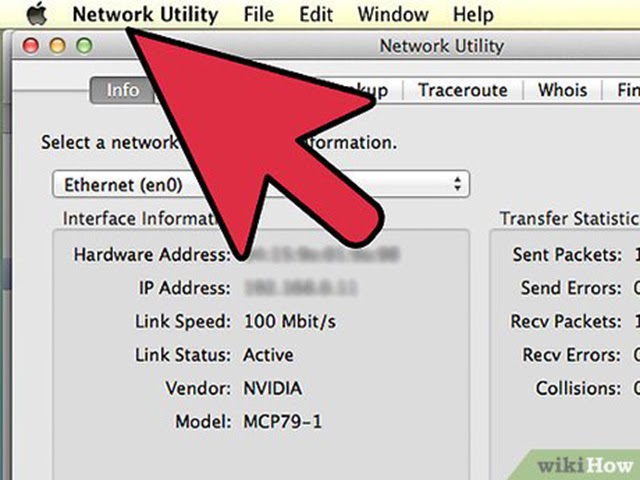
Ứng dụng Network Utility trên màn hình
- Bước 1: Mở Spotlight ở trên màn hình bằng biểu tượng cái kính lúp
- Bước 2: Tìm ứng dụng Network Utility qua khung tìm kiếm Spotlight
- Bước 3: Nhấp vào thẻ Ping ở đầu cửa sổ
- Bước 4: Nhập địa chỉ IP mà bạn muốn kiểm tra, rồi nhấn Ping
- Bước 5: Xem kết quả thông số
Cách kiểm tra tốc độ Ping theo địa chỉ IP từ Android
Cũng giống như hệ điều hành IOS, Android không cung cấp cách test Ping mặc định mà phải sử dụng các ứng dụng có sẵn trên Google Play để thực hiện kiểm tra. Một số ứng dụng như PingTools Network Utilities, Ping & Net và Ping.
Lưu ý, với 2 ứng dụng Ping & Net và Ping sẽ cho lựa chọn kiểm tra Ping cơ bản. Riêng với ứng dụng PingTools Network sẽ cung cấp nhiều tính năng nâng cao và đi kèm các công cụ chẩn đoán hữu ích, thông báo kết quả chi tiết về kết nối bạn đang dùng. Bên cạnh đó, bạn cũng có thể sử dụng kiểm tra tốc độ mạng cho từng ứng dụng trên điện thoại hoặc kiểm tra chủ sở hữu domain, quét cổng mạng,…
Cách kiểm tra tốc độ Ping theo địa chỉ IP từ Chromebook
Trên Chromebook, bạn thực hiện theo hướng dẫn chi tiết dưới đây:
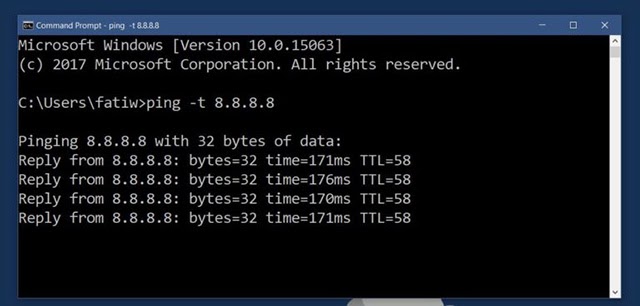
Kết quả Ping trả về trên Chromebook
- Bước 1: Nhấn tổ hợp các phím Ctrl + Alt + T để mở hộp Command Prompt.
- Bước 2: Nhập địa chỉ Ping google.com hoặc Ping 8.8.8.8 để kiểm tra kết nối mạng của thiết bị đang sử dụng với Google.
- Bước 3: Nhấn Enter để Chromebook bắt đầu kiểm tra các kết nối.
Tóm lại, cũng giống như Mac và Windows thì sau khi kích hoạt thành công việc kiểm tra Ping thì bạn sẽ nhận được kết quả hiển thị. Nếu không may, bạn bị mất bất kỳ gói nào thì hãy kiểm tra lại nhiều lần. Trường hợp không cải thiện được thì tốt nhất hãy gọi tới bộ phận chăm sóc khách hàng của nhà mạng Internet đang dùng. Đối với mạng LAN thì nên liên hệ với quản trị viên mạng của cả hệ thống.
Ý nghĩa thông số hiển thị kết quả của quá trình kiểm tra Ping
Sau khi kết thúc quá trình kiểm tra kết nối mạng Ping, một số kết quả trả về như sau:
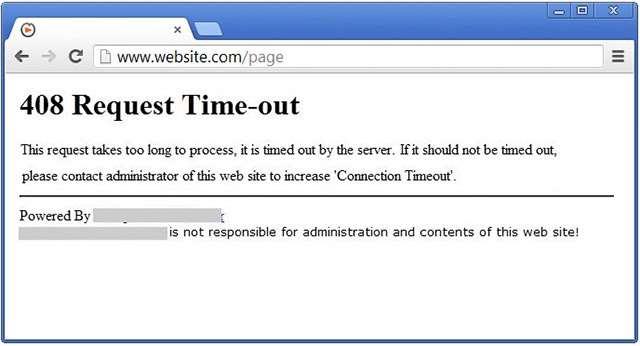
Màn hình báo lỗi, kết nối máy chủ bị gián đoạn
- Kết quả với time (ms) thấp, tức là mạng đang kết nối khá nhanh và thời gian dao động ổn định.
- Kết quả với Ping cao thì mạng của bạn đang kết nối chậm và thời gian phản hồi lâu. Điều này dẫn đến việc sử dụng sẽ khá chậm chạp.
- Nếu kết quả trả về bị request time out tức là không thể phản hồi, kết nối bị gián đoạn hoặc ngắt kết nối. Khi đó bạn cần kiểm tra lại thiết bị đang kết nối.
Hướng dẫn cách cải thiện Ping hiệu quả
Thông qua những nội dung chia sẻ bên trên, chắc hẳn bạn cũng đã hiểu được phần nào nguyên nhân của việc lướt web hay chơi game hay bị giật, lag. Do đó, chúng tôi xin mách nhỏ đến bạn một số gợi ý giúp khắc phục như sau:
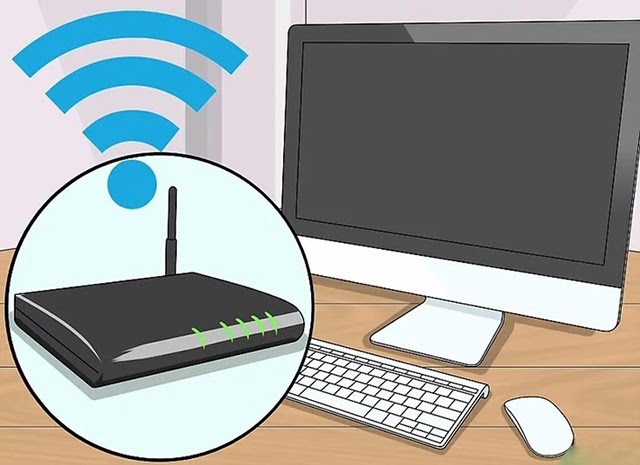
Trang bị bộ thiết bị đường truyền tín hiệu chất lượng
Nâng cấp đường truyền tín hiệu
Đây được xem là một cách hiệu quả để cải thiện Ping, giúp bạn tha hồ lướt web hay chơi game với tốc độ ổn định và nhanh chóng. Điều này đặc biệt hiệu quả khi bạn phải chia sẻ Internet cho nhiều người cùng sử dụng.
Trang bị dây mạng và bộ phát Wifi chất lượng
Hãy lựa chọn hệ thống dây mạng và bộ phận phát mạng tốt như Cat6A. Khi đó, đường truyền dữ liệu sẽ đảm bảo thời gian nhanh chóng và ổn định. Khi sử dụng Wifi thì nên sử dụng bộ phát Wifi chuyên dụng, mang đầy đủ tính năng giảm Ping như Killer hoặc các tính năng đặc thù như ưu tiên băng thông tùy chọn hay các tựa game được tích hợp sẵn trên bộ phát Wifi.
Ứng dụng các phần mềm giảm Ping hiệu quả
Việc áp dụng phần mềm giảm Ping là một trong những biện pháp phổ biến hiện nay. Bởi chúng đã đem lại hiệu quả rõ rệt trên thực tế. Một số phần mềm bạn có thể tham khảo như Haste, cFosSpeed, WTFast,…
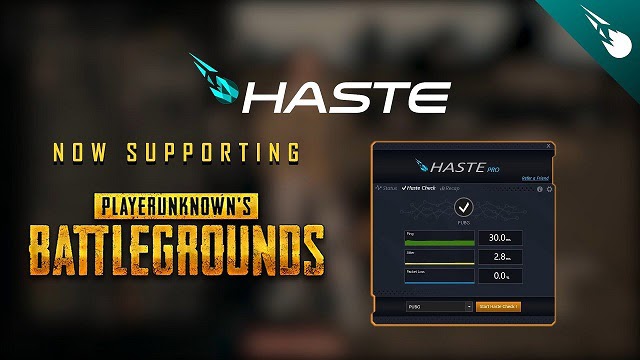
Ứng dụng giảm Ping hiệu quả
Tuy nhiên, lưu ý rằng đây là những phần mềm mất phí nhưng đổi lại bạn sẽ thu được hiệu quả giảm Ping giúp kết nối mạng ổn định.
Qua bài viết trên, chúng tôi đã chia sẻ đến bạn đọc nội dung Ping là gì cùng những ý nghĩa thông số và cách giảm Ping. Hãy truy cập website: maygiattham.com thường xuyên để cập nhật tin tức hàng ngày, trang bị kiến thức hữu ích cho bản thân nhé!

